【360驅動大師綠色單文件版】360驅動大師綠色單文件版下載 v2.0.0.1810 綠色版
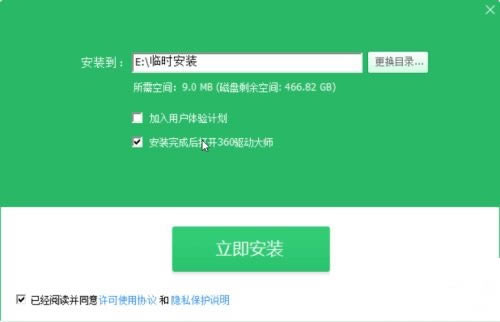
- 軟件類型:系統軟件
- 軟件語言:簡體中文
- 授權方式:免費軟件
- 更新時間:2024-10-06
- 閱讀次數:次
- 推薦星級:
- 運行環境:WinXP,Win7,Win10,Win11
軟件介紹
360驅動大師綠色單文件版是一款由360官方推出的裝機驅動軟件,軟件提供了硬件檢測、驅動管理、垃圾清理等相關功能,它可以對用戶電腦的所有系統驅動進行檢測并進行升級、卸載、安裝等操作,自動匹配最符合你電腦硬件型號的驅動,一鍵安裝,輕松快捷。
360驅動大師綠色版該版本進行免安裝處理,無需繁瑣的安裝文件,擁有優秀的便攜性,打開即用,非常適合使用日常裝機工作者所使用。

360驅動大師綠色單文件版版本說明
去程序效驗,去右下角提示下載360安全衛士清理彈窗
去掉首頁右側熱門工具(360系軟件推廣)及熱門問題
去主界面按鈕:反饋問題、溫度檢測(誘導安裝魯大師)
去全面診斷結果系統安全防護項(誘導安裝360安全衛士)
去全面診斷結果安全上網環境項(誘導裝360安全瀏覽器)
去全面診斷結果主頁健康防護項(誘導裝360安全瀏覽器)
禁止后臺生成升級數據 %AppDtata%360safeLiveUpdateLog
禁止自動創建開機啟動項:CPU溫度監控、任務欄溫度標尺,并去除設置項
禁止自動強制升級,去主菜單檢測程序升級項、去設置啟動時檢測程序升級
刪除溫度傳感器模塊驅動, 溫度監控, 360安全衛士及魯大師相關不必要文件!
v2.0.0.1530 – > 最后一個不帶[全面診斷]功能且點關閉直接完全退出的版本
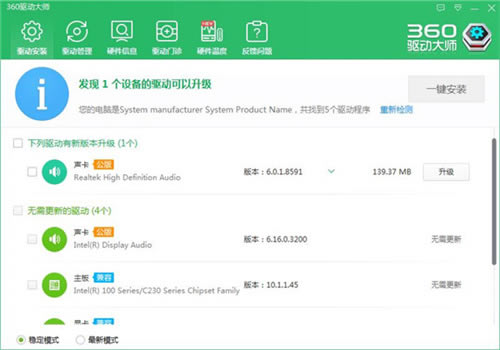
360驅動大師綠色單文件版軟件特色
1、通用網卡驅動
在沒有網卡驅動的情況下自動從本地安裝網卡驅動,方便新裝機用戶
2、驅動體檢
首創驅動體檢技術,更快更精準地識別您的電腦,電腦信息一目了然
3、精確識別
在線云端獨有的技術,準確地驅動匹配,讓驅動安裝更簡單
4、極速安裝
同樣的軟件我們比速度;同樣的速度我們比安裝;同樣的安裝比體驗;比同類軟件安裝更快、更輕便
5、硬件識別
首創一鍵智能識別假顯卡、假硬件,讓無良硬件商無處可藏
6、即插即用
真正讓你體驗即插即用的樂趣,讓復雜的安裝流程隨之遠去,硬件本應如此簡單
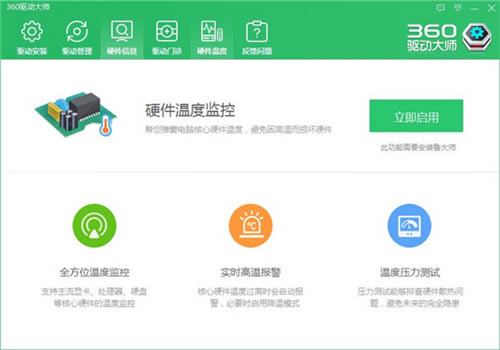
360驅動大師綠色單文件版怎么使用
查看硬件信息:打開“360驅動大師”,點擊工具欄的“硬件信息”。
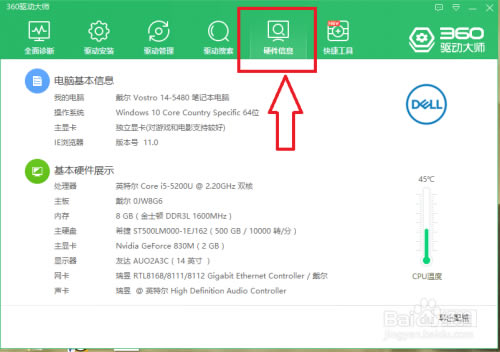
驅動備份:點擊工具欄的”開始備份“,我們可以勾選需要備份的驅動程序,點擊”開始備份“。
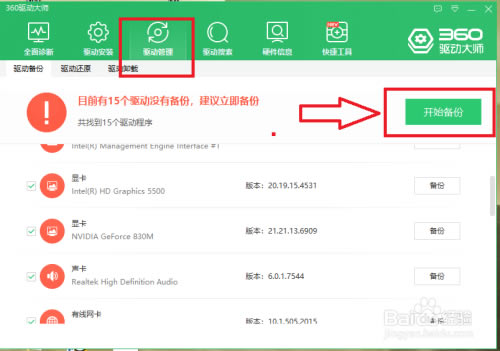
安裝驅動:點擊工具欄的”驅動安裝“,勾選待更新或安裝的驅動,點擊”一鍵安裝“。
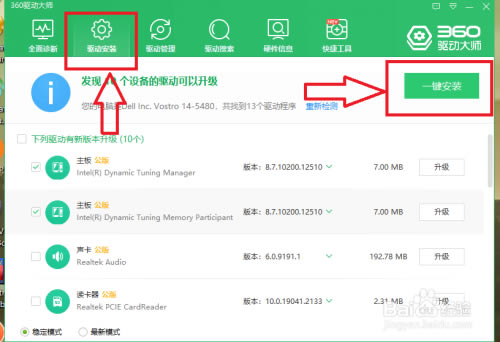
360驅動大師怎么安裝打印機驅動
1、安裝360驅動大師
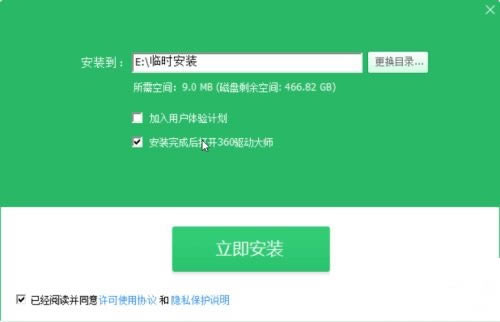
2、打開360驅動大師,選擇“驅動安裝”,等待檢測已插入的硬件。你要的是打印機,就在打印機右邊點安裝。(我電腦沒有打印機就不做展示)
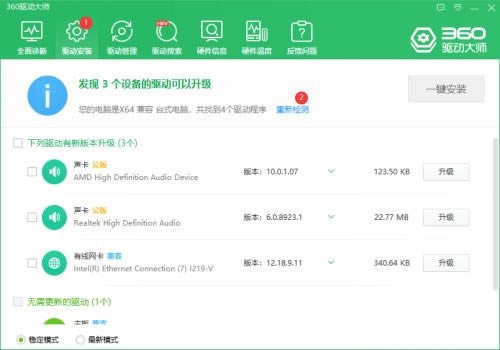
3、等待安裝完成就可以使用了。有的驅動安裝后要重啟,會有提示的。
4、如果打印機驅動無法安裝,可在上方選擇“驅動門診”,進行驅動問題的查看,然后點擊右側的“免費診斷”選項,如下圖所示:
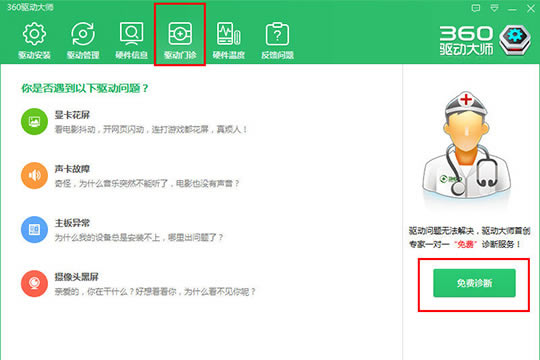
5、打開并進入360人工服務界面,在熱門工具一欄,找到并解決你所遇到的問題,如下圖所示:
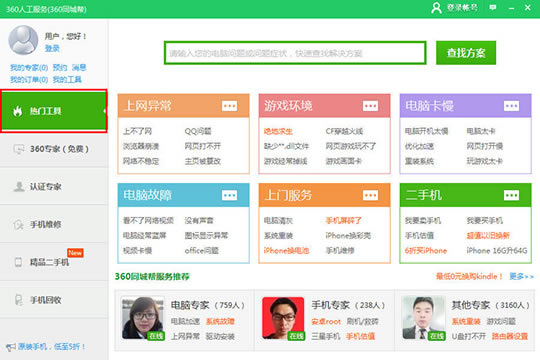
6、如果在快速搜索欄中找不到,就點擊搜索相關的關鍵詞進行查找;在回答打印驅動問題的中,有很多回答,這里只是舉例,用戶可以根據自己所遇到打印機的問題來查找解決方案,如下圖所示:
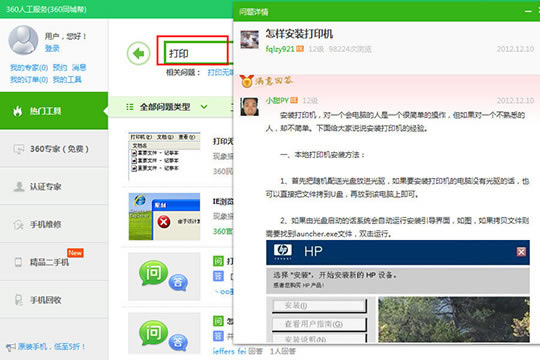
7、如果還是安裝不了打印機驅動,就點擊左邊的“360專家”選項,在這里,有著360的專家替你免費在線解答,絕對能解決你遇到的打印機驅動問題,如下圖所示:
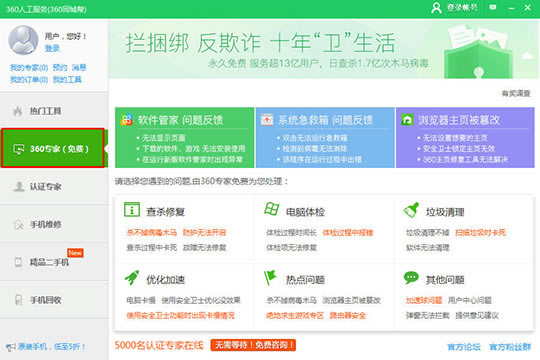
系統環境異常解決方法
1、針對硬件與系統不兼容導致硬件設備無法正常工作,常見于一些外接設備,例如打印機。安裝打印機驅動過程中, 驅動會根據安裝進度提示您對打印機進行一些操作(開關打印機電源或者插入usb數據線等)配合完成 。
2、由于更換系統版本導致的系統與自身的硬件設備不兼容,多見于顯卡或主板驅動。此情況下可以嘗試安裝其他版本的驅動來修復嘗試。打開360驅動大師后,以主板驅動為例,點擊版本后邊下拉箭頭,選擇一個低版本驅動后點擊安裝。
3、因硬件設備自身損壞導致的設備異常無法工作。此情況可能是硬件設備損壞導致的無法使用,根據代碼無法完全判定,建議出現此情況的用戶在修復驅動無效的請看下,優選考慮重裝系統。如果新系統后還是相同提示,一般可以判斷為硬件問題,可再去維修點檢修或者更換硬件設備。

